

Les modes multitâche de l'iPad Slide View et Split View rendent le travail avec plusieurs applications en même temps sans effort. iPadOS prend vos flux de travail de productivité à un autre niveau en vous permettant de basculer rapidement entre les applications Slide Over que vous avez utilisées récemment, ce qui n'était pas possible dans iOS 12 et les anciennes éditions du système d'exploitation mobile d'Apple.
Cette nouvelle amélioration multitâche nécessite iPadOS.
Avec cette fonctionnalité, les propriétaires d'iPad peuvent faire des choses comme composer un e-mail tout en visualisant avoir accès à plusieurs applications, comme les messages ou le calendrier, d'un simple glissement.

Craig Federighi, vice-président directeur du génie logiciel d'Apple, a présenté les principales fonctionnalités de l'iPadOS lors de la conférence du 3 juin, tenue au San Jose McEnery Convention Center à San Jose, en Californie, qui a donné le coup d'envoi de la Worldwide Developers Conference 2019.
DIDACTICIEL: Comment désactiver le multitâche Slide Over et Split View sur iPad
Gardez à l'esprit que Slide Over prend en charge tous les modèles d'iPad Pro, l'iPad de cinquième génération et les versions ultérieures, l'iPad Air et les versions ultérieures et l'iPad mini 2 et les versions ultérieures. Avant d'y arriver, assurez-vous de regarder notre présentation vidéo rapide de tous les nouveaux gestes et modes de sélection de texte dans iPad OS intégrés juste devant.
Abonnez-vous à iDownloadBlog sur YouTube
Suivez iDB pendant que nous vous apprenons à ajouter plusieurs applications au mode multitâche Slide Over dans iPadOS, ainsi qu'à basculer facilement entre les applications Slide Over.
Comment basculer entre les applications Slide Over sur iPad
Faites glisser les diapositives devant n'importe quelle application ouverte, même sur deux applications ouvertes en mode multitâche Split View côte à côte.
Dans iPadOS, Slide Over se souvient de vos applications récemment utilisées.
Comme précédemment, vous pouvez faire glisser une application hors du Dock pour créer un Slide Over. Dans iPadOS, cependant, vous pouvez faire glisser une autre application sur une vue Slide Over active pour remplacer l'application Slide Over actuelle, puis basculer facilement entre les applications Slide Over de deux manières différentes.
Basculer entre les applications Slide Over: la méthode de changement d'application
Procédez ainsi pour accéder à une vue de type sélecteur d'applications de toutes vos applications Slide Over récemment utilisées:
1) Premier, balayez vers la gauche depuis le bord droit de l'écran pour afficher l'interface Slide Over.
2) Maintenant balayez vers le haut depuis le bord inférieur de la vue Slide Over, puis maintenez votre doigt à mi-hauteur jusqu'à ce que le sélecteur de l'application Slide Over apparaisse.
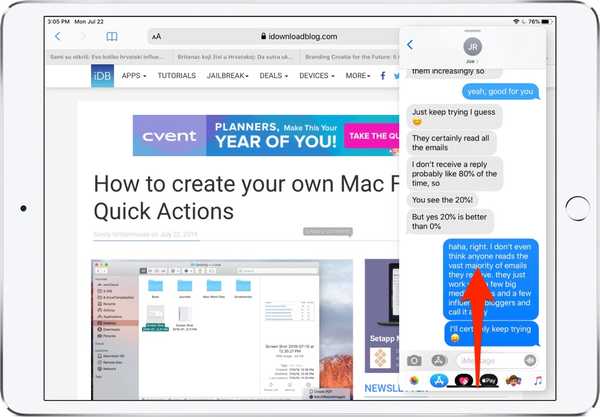
Glissez vers le haut à partir de l'indicateur Accueil en bas pour accéder au sélecteur d'applications pour vos applications Slide Over récentes.
3) finalement, glisser vers la droite pour accéder à une autre application Slide Over, puis appuyez sur sa miniature pour l'ouvrir.
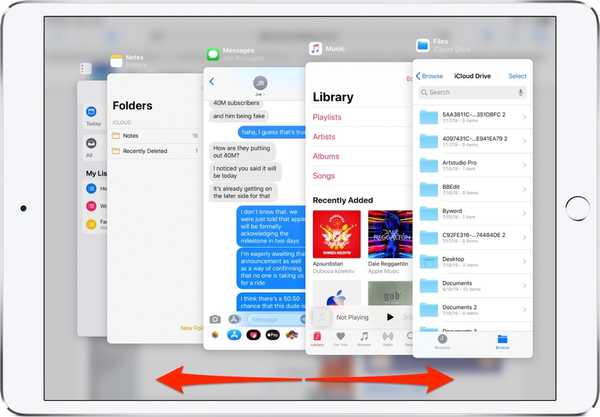
iPadOS vous permet de visualiser et d'ouvrir rapidement vos dernières applications Slide Over.
Mais il existe une méthode encore plus simple pour basculer rapidement entre les applications Slide Over.
Basculer entre les applications Slide Over: la méthode de l'indicateur d'accueil
Il existe un moyen encore plus simple de basculer entre les applications Slide Over:
1) Premier, balayez vers la gauche depuis le bord droit de l'écran pour afficher l'interface Slide Over.
2) Maintenant balayez le long de l'indicateur d'accueil situé en bas de l'interface Slide Over pour basculer rapidement entre vos applications Slide Over utilisées précédemment.
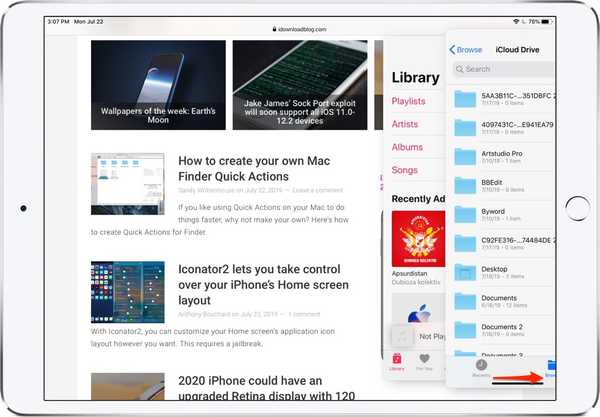
Glissez le long de l'indicateur Accueil pour basculer entre vos applications Slide Over utilisées précédemment.
Et c'est tout ce qu'il faut savoir sur les améliorations de Slide Over dans iPadOS.
Tout résumer
Slide Over dans iPadOS est un moyen extrêmement pratique d'effectuer plusieurs tâches sur un appareil mobile.
J'ai toujours aimé ce mode, car il me permettait de parcourir rapidement une application comme Messages en vue, de répondre à un texte ou de traiter tout ce qui devait être traité et de le faire glisser rapidement hors de la vue pour continuer sans interruption là où je m'étais arrêté. Parce que Slide Over dans iOS 12 et versions antérieures ne prenait pas en charge plusieurs applications, je ne l'utilisais pas autant que je le voulais.
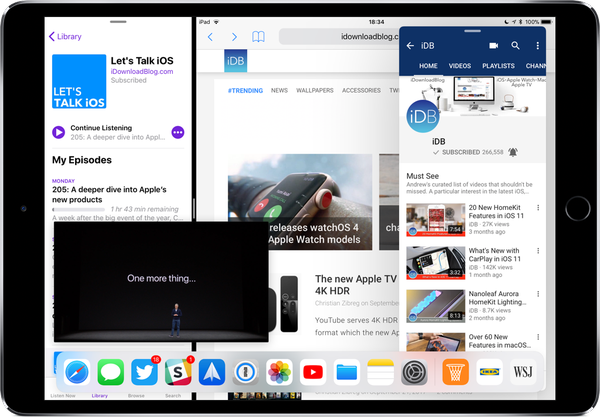
Slide Over, Split View et Picture-in-Picture - le tout sur le même écran.
Avec iPadOS, je peux avoir plusieurs applications Slide Over à portée de main et basculer rapidement entre elles en utilisant les gestes familiers, pas besoin d'apprendre quoi que ce soit de nouveau. Et si votre tablette est dotée d'un matériel moderne, vous pouvez même faire des choses comme travailler sur une application dans Slide Over, avoir deux applications en mode écran partagé Split View et regarder un film ou utiliser FaceTime en mode image dans l'image.
Compatibilité iPadOS
iPadOS est compatible avec ces iPads:
- IPad Pro 12,9 pouces
- IPad Pro 11 pouces
- IPad Pro 10,5 pouces
- IPad Pro 9,7 pouces
- iPad (6e génération)
- iPad (5e génération)
- iPad mini (5e génération)
- iPad mini 4
- iPad Air (3e génération)
- iPad Air 2
Regardez notre présentation vidéo des nouvelles mises à jour pour iPad uniquement intégrées ci-dessous.
Abonnez-vous à iDownloadBlog sur YouTube
Pour en savoir plus, lisez le communiqué de presse d'Apple ou visitez apple.com/ipados/ipados-preview.
Besoin d'aide? Demandez à iDB!
Si vous aimez ce tutoriel, passez-le à vos amis et laissez un commentaire ci-dessous.
Est resté coincé? Vous ne savez pas comment faire certaines choses sur votre appareil Apple? Faites-nous savoir via [email protected] et un futur tutoriel pourrait fournir une solution.
Soumettez vos propres suggestions de procédures via [email protected].











